Az Ajánlat szerkesztő ablak
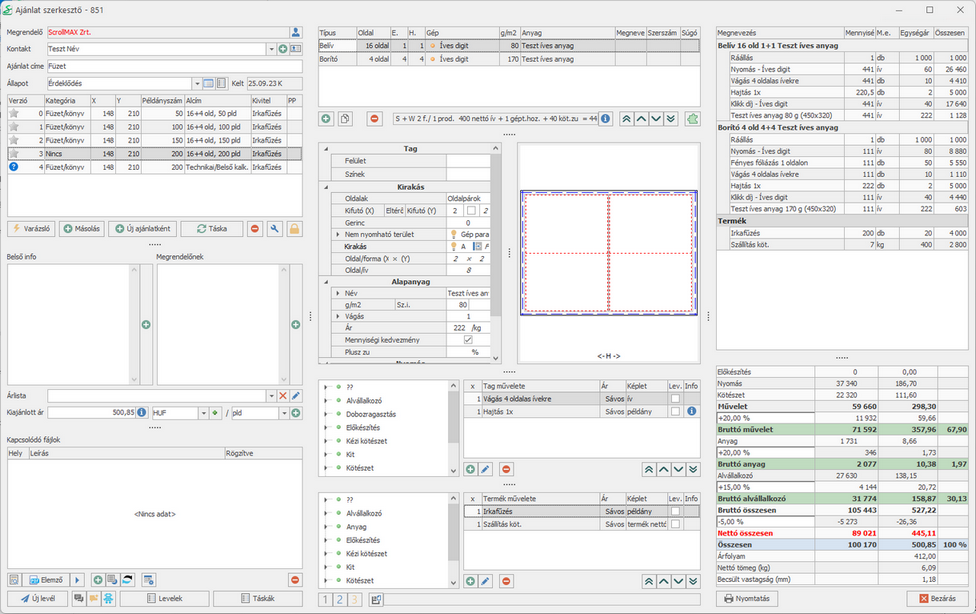
Az Ajánlat szerkesztő ablak három részre tagolódik. Baloldalon legfölül találhatók az általános adatok:
- a megrendelő adatai, az ajánlat címe, keltezése és állapota. Az állapot változásának nyomon követésével tudhatjuk, hogy melyek azok az ajánlatok, amik valamilyen hiányosság (pl. szerszám méretére várás) miatt még nem lettek kiküldve a partnernek, vagy amiket megrendeltek vagy esetleg túl drágának találtak, stb.
- a kalkulációs varázsló beállításai a Varázsló
 gombra megnyíló ablakban lehetséges.
gombra megnyíló ablakban lehetséges. - a verziókra vonatkozó műveletek: Másolás, Új ajánlat létrehozása másolással, Táska létrehozása, verzió Törlése
 .
. - a verziók állapotának állítása a Technikai/Belső kalk.
 és a Lakat
és a Lakat  gombokkal történik.
gombokkal történik.
A verziókhoz külön megjegyzések fűzhetők a kollégák és a megrendelő számára. Ezek közül a Megrendelőnek mezőbe írt megjegyzés az ajánlatközlő levélre is rákerül.
Árlista: Az előre felvett költségek hozzáadhatók a kalkulációhoz. Ilyen lehet például bizonyos ívszám vagy négyzetméter felett a hordozóra kiszámolt mennyiségi kedvezmény. Felvehetők különböző termékek sávos árai vagy műveletek is. A kalkuláció újraszámoltatása után az Összesen sor alatt megjelenik a táblázatban a plusz költségek összegzett ára, és a Kiajánlott ár melletti lenyíló listából ilyenkor az is kiválasztható.
Kiajánlott ár: az árlista alatt adható meg a tényleges kiajánlott ár. Ennek értéke szabadon, a nettó és a kalkulált áraktól függetlenül, bármilyen összeg lehet. A mennyiségi egység (pld, 1000 pld, egyösszegű, garnitúra, stb.) illetve a devizanem is bármire átállítható. Ha az ajánlat több verzióból áll, akkor a kiajánlott ár mezőben állva a Fel és Le billentyűkkel is tud a listában mozogni, nem kell az egérrel a következő sorra kattintani. Az  gomb megnyomására megnyíló ablakban segítséget kapunk a verziók közötti gyors mozgáshoz.
gomb megnyomására megnyíló ablakban segítséget kapunk a verziók közötti gyors mozgáshoz.
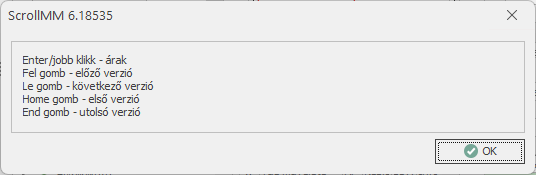
Az egérrel a Kiajánlott ár mezőben állva az Enter gomb megnyomásával az ár kitöltését könnyítjük meg. Itt a program a lenyíló listában felajánlja az egységárat, 1000 db-s és a teljes árat Forintban és EUR-ban, valamint egy EUR/1000 db-os árat. A legalsó sorban az átváltásnál használt árfolyamot tünteti fel.
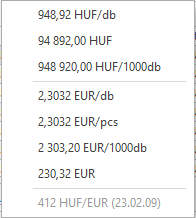
Az alsó ablak kétfunkciós. A Levelek vagy Fájlok gombbal átváltható a nézet az ajánlatból készített levelek vagy a hozzá csatolt fájlok megtekintéséhez. A nézet váltásával a funkciógombok is változnak.
A Levelek nézet gombjai:
 Megnéz gomb: a kijelölt levél megtekintése.
Megnéz gomb: a kijelölt levél megtekintése.
 E-mail gomb: a kijelölt levél újraküldése.
E-mail gomb: a kijelölt levél újraküldése.
 PrintPortál gomb: a kijelölt levél megtekinthető lesz a partner PrintPortál oldalán.
PrintPortál gomb: a kijelölt levél megtekinthető lesz a partner PrintPortál oldalán.
 Másolás gomb: a kijelölt levél másolása. Az újraküldéstől eltérően az Ajánlati levél ablak nyílik meg, ahol a levél tartalmát szerkeszteni lehet.
Másolás gomb: a kijelölt levél másolása. Az újraküldéstől eltérően az Ajánlati levél ablak nyílik meg, ahol a levél tartalmát szerkeszteni lehet.
 Robot levél: levélírás AI segítségével.
Robot levél: levélírás AI segítségével.
A Fájlok nézet gombjai:
 Megnéz gomb: a kijelölt fájl megtekintése.
Megnéz gomb: a kijelölt fájl megtekintése.
 PDF elemző gomb: A Scroll PDF ellenőrző funkciója.
PDF elemző gomb: A Scroll PDF ellenőrző funkciója.
 Műveletek gomb: műveletek a kijelölt fájllal. Pl. Felhős fájlküldés, mentés másként, fájl helye, útvonal vágólapra, archiválás felhőbe.
Műveletek gomb: műveletek a kijelölt fájllal. Pl. Felhős fájlküldés, mentés másként, fájl helye, útvonal vágólapra, archiválás felhőbe.
 Csatolás gomb: fájl csatolása.
Csatolás gomb: fájl csatolása.
 Feltöltés gomb: fájl feltöltése.
Feltöltés gomb: fájl feltöltése.
 ScrollDrive feltöltés gomb: a fájl feltöltése a ScrollDrive-ra.
ScrollDrive feltöltés gomb: a fájl feltöltése a ScrollDrive-ra.
 További adatok gomb: a fájl mappájának elérési útvonala, a fájl rögzítőjének neve, a fájl feltöltés ideje.
További adatok gomb: a fájl mappájának elérési útvonala, a fájl rögzítőjének neve, a fájl feltöltés ideje.
 Törlés gomb: a fájl törlése.
Törlés gomb: a fájl törlése.
Az üzenetküldéssel kapcsolatos gombok:
 Új levél gomb: az ajánlati levél ablakát nyitja meg.
Új levél gomb: az ajánlati levél ablakát nyitja meg.
 Események gomb: az ajánlathoz tartozó CRM események kezelése.
Események gomb: az ajánlathoz tartozó CRM események kezelése.
 Új esemény gomb: új CRM esemény felvétele.
Új esemény gomb: új CRM esemény felvétele.
 Új levél gomb: levélírás AI segítségével.
Új levél gomb: levélírás AI segítségével.
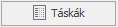 Táskák gomb: az ajánlatból készült táskák listája.
Táskák gomb: az ajánlatból készült táskák listája.
Az ajánlat szerkesztő ablak középső oszlopában a kijelölt verzió paraméterezése és szerkesztése történik, pl. itt választunk hordozót, itt vesszük fel a tagokhoz és termékhez tartozó műveleteket.
A jobboldalon a verzió árképzését lehet folyamatosan nyomon követni, és itt lehet az ár kiszámításához használandó a fedezeteket megadni. A Nyomtatás gombbal a kalkuláció előnézete nyílik meg, ahonnan a kalkuláció kinyomtatható.
Az Elrendezés mentése és a Visszaállítás gombokkal 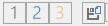 lehetőség van az ajánlat szerkesztő ablak nézeteinek elmentésére és visszaállítására.
lehetőség van az ajánlat szerkesztő ablak nézeteinek elmentésére és visszaállítására.

























































































